1、打开powerpoint,进入其主界面;

2、将单击此处添加标题和副标题两个输入框删除;

3、点击插入菜单,选择形状工具,在基本形状中选择十边形;

4、按下鼠标左键不放,拖动鼠标,画好一个十边形;
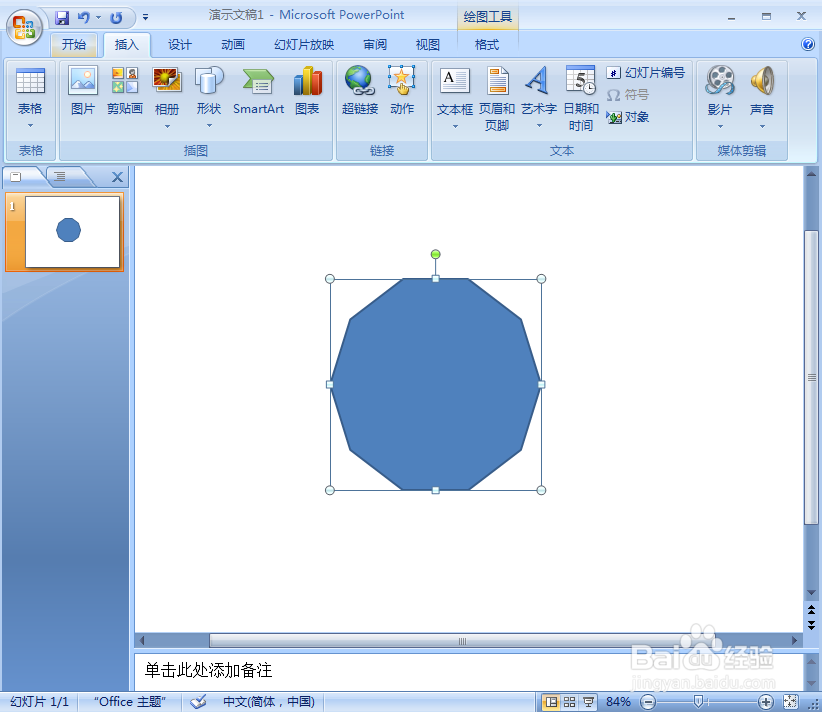
5、点击格式,选择形状样式,点击浅红渐变;

6、点击形状效果,选择预设下的一种样式;
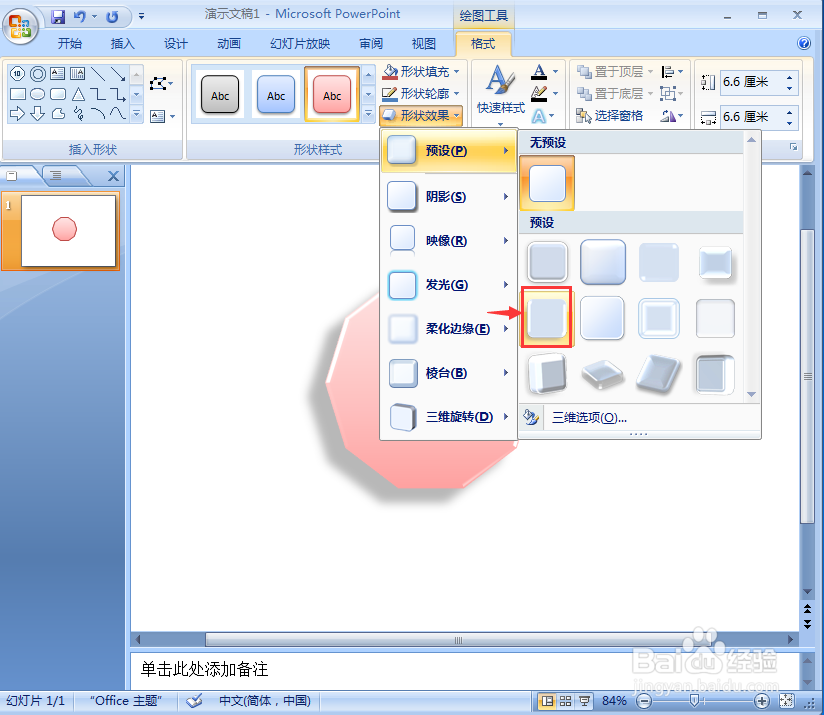
7、我们就在ppt中给十边形添加上了浅红渐变和预设效果。

时间:2024-10-14 12:57:57
1、打开powerpoint,进入其主界面;

2、将单击此处添加标题和副标题两个输入框删除;

3、点击插入菜单,选择形状工具,在基本形状中选择十边形;

4、按下鼠标左键不放,拖动鼠标,画好一个十边形;
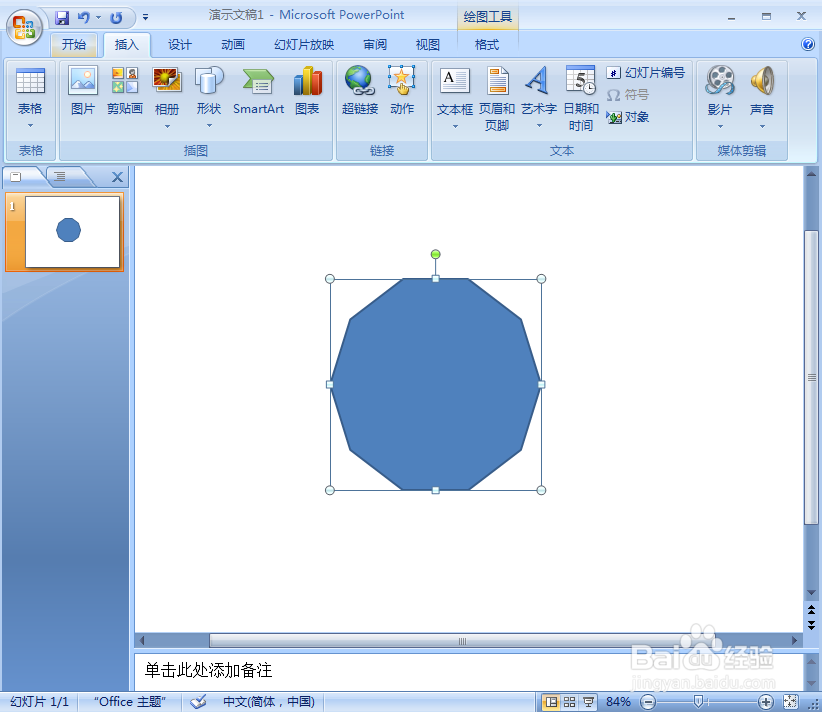
5、点击格式,选择形状样式,点击浅红渐变;

6、点击形状效果,选择预设下的一种样式;
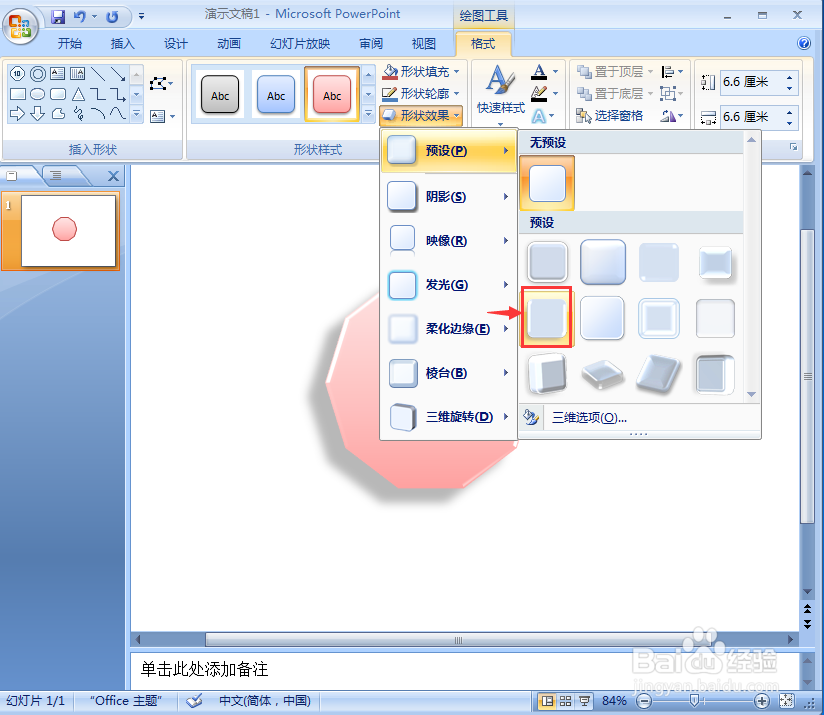
7、我们就在ppt中给十边形添加上了浅红渐变和预设效果。

